Πώς να ενεργοποιήσετε το φίλτρο Photochrom (X-Ray Filter) στο OnePlus 8 Pro
συμβουλές και κόλπα Android / / August 05, 2021
Σε αυτό το σεμινάριο, θα σας δείξουμε πώς να ενεργοποιήσετε το Φίλτρο Photochrom (X-Ray Filter) στο OnePlus 8 Pro. Η τελευταία ναυαρχίδα της OnePlus έχει αρκετά αξιοσημείωτα χαρακτηριστικά. Ενώ ο ρυθμός ανανέωσης των 120Hz και το chipset Snapdragon 865 αξίζει αξιέπαινη, με αυτήν την κάμερα είναι γνωστή αυτή η συσκευή. Διαθέτοντας μια τετραπλή πίσω κάμερα με 48MP (ευρεία) + 8MP (τηλεφακό) + 48MP (υπεριώδης) + 5MP (έγχρωμη κάμερα φίλτρου), τα τελευταία 5MP μιλούν μακριά από το προσκήνιο.
Αυτή η βοηθητική κάμερα έγχρωμου φίλτρου 5MP προσθέτει ένα φίλτρο Photochrom στις φωτογραφίες σας. Ενεργώντας ως ένα είδος φίλτρου ακτίνων Χ, σας επιτρέπει να βλέπετε «συγκεκριμένα αντικείμενα». Αν και μπορεί να είναι χρήσιμο σε ορισμένες περιπτώσεις, άλλες φορές ενδέχεται να μην είναι καλή ιδέα. Λοιπόν, τελικά καταλήγει στο άτομο για το πώς τελικά καταλήγουν να χρησιμοποιούν. Σε αυτόν τον οδηγό, δεν θα συζητήσουμε τα πλεονεκτήματα και τα μειονεκτήματα αυτής της λειτουργίας. Αντίθετα, θα σας δείξουμε πώς να ενεργοποιήσετε αυτό το φίλτρο Photochrom (X-Ray Filter) στο OnePlus 8 Pro, το οποίο είχε προηγουμένως απενεργοποιηθεί από την εταιρεία. Ακολουθήστε.

Πίνακας περιεχομένων
-
1 Πώς να ενεργοποιήσετε το φίλτρο Photochrom (X-Ray Filter) στο OnePlus 8 Pro
- 1.1 Προαπαιτούμενα
- 1.2 Λήψεις
- 1.3 Βήματα για την ενεργοποίηση του φίλτρου Photochrom για το OnePlus 8 Pro
Πώς να ενεργοποιήσετε το φίλτρο Photochrom (X-Ray Filter) στο OnePlus 8 Pro
Πρόσφατα, ο OEM είχε αποφασίσει να απενεργοποιήσει αυτήν τη δυνατότητα μια για πάντα. Και το έκανε μέσω μιας ενημέρωσης OTA. Στη συνέχεια, ορισμένοι geeks κατάφεραν να ανακαλύψουν μερικές εντολές ADB που επανενεργοποίησαν αυτήν τη λειτουργία. Ωστόσο, όταν τα παιδιά στο OnePlus πήραν αυτό το τσίμπημα, το διόρθωσαν και ως εκ τούτου οι εντολές ADB δεν λειτουργούσαν πλέον.

Αλλά τώρα, φαίνεται να υπάρχει μια άλλη λύση που φαίνεται να κάνει τη δουλειά της αρκετά αποτελεσματικά. Ωστόσο, για αυτήν την εργασία, θα χρησιμοποιούσαμε ένα Magisk Module. Αυτό σημαίνει αμέσως ότι η συσκευή σας πρέπει να έχει ρίζες. Εάν συμβαίνει αυτό, ακολουθήστε τα παρακάτω βήματα για να ενεργοποιήσετε το Φίλτρο Photochrom (X-Ray Filter) στο OnePlus 8 Pro.
Προαπαιτούμενα
- Αρχικά, η συσκευή σας πρέπει να έχει ρίζες. Εάν αυτό δεν ισχύει, ανατρέξτε στον οδηγό μας στο Πώς να εγκαταστήσετε το TWRP Recovery σε OnePlus 8 Pro και Root χρησιμοποιώντας το Magisk.
- Αυτή η ενότητα έχει δοκιμαστεί στο OOS 10.5.10 IN2025. Προς το παρόν δεν λειτουργεί στο OOS 10.5.11 IN2025.
- Επιπλέον, αυτό δεν έχει δοκιμαστεί σε ινδικά ή ευρωπαϊκά μοντέλα και ο προγραμματιστής δεν μπορεί να εγγυηθεί τη συμβατότητα.
Λήψεις
Κατεβάστε το Φίλτρο Photochrom για OnePlus 8 Pro (συμβατό με OOS 10.5.10) για το IN2025: Λήψη συνδέσμου. Οι πιστώσεις για αυτήν την ενότητα μεταφέρονται στο μέλος XDA xian1243.
Βήματα για την ενεργοποίηση του φίλτρου Photochrom για το OnePlus 8 Pro
- Μεταφέρετε τη μονάδα λήψης (η οποία θα πρέπει να είναι αρχείο ZIP) στη συσκευή σας.
- Εκκινήστε την εφαρμογή Magisk Manager και πατήστε το μενού χάμπουργκερ που βρίσκεται επάνω αριστερά.
- κατευθυνθείτε προς την ενότητα ενοτήτων και πατήστε το κίτρινο εικονίδιο συν που βρίσκεται στο κάτω μέρος.
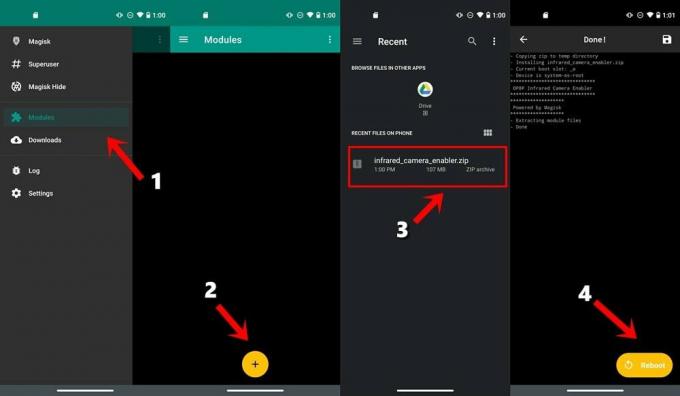
- Στη συνέχεια, μεταβείτε στο αρχείο infrared_canera_enabler.zip και επιλέξτε το.
- Η διαδικασία αναβοσβήνει θα ξεκινήσει και θα ολοκληρωθεί μέσα σε λίγα δευτερόλεπτα.
- Τέλος, πατήστε το κουμπί Επανεκκίνηση που θα εμφανιστεί στην κάτω δεξιά γωνία.
Αυτό είναι. Κατά την επανεκκίνηση της συσκευής, θα πρέπει να δείτε ότι το Φίλτρο Photochrom (X-Ray Filter) στο OnePlus 8 Pro θα επανενεργοποιηθεί. Σε αυτό το σημείωμα, καταλήγουμε σε αυτόν τον οδηγό. Εάν έχετε απορίες, ενημερώστε μας στην παρακάτω ενότητα σχολίων. Ολοκληρώστε, μην ξεχάσετε να ρίξετε μια ματιά στο δικό μας Συμβουλές και κόλπα για το iPhone, Συμβουλές και κόλπα για υπολογιστή, και Συμβουλές και κόλπα Android τμήμα επίσης.

![Πώς να εγκαταστήσετε το ROM Stock στο Chico Ojos 8 [Firmware Flash File / Unbrick]](/f/45bc90b38ad0dd945067020b0fb504e0.jpg?width=288&height=384)

![Λίστα καλύτερων προσαρμοσμένων ROM για Samsung Galaxy S6 [Ενημερώθηκε]](/f/6336a90a7aa55569a131bb8f73d3504c.jpg?width=288&height=384)